Jak nainstalovat Kodi na Xbox 360| Přímé metody
On 26 ledna, 2022 by adminKaždý herní závislák je velmi zvyklý na Xbox 360, který je jednou z nejlepších herních konzolí v herním světě. Mnozí z vás již mají s konzolí Xbox 360 velmi ohromující zkušenosti. Nezní to lákavěji, kdybychom mohli „Xbox 360 používat také pro streamování filmů nebo televizních pořadů“? No, odpověď na tuto otázku zní ano. Pomocí softwaru Kodi můžeme na Xbox 360 nainstalovat Kodi a streamovat filmy nebo televizní pořady.
Jistě víte, že Kodi vyžaduje televizor nebo streamovací zařízení pro připojení k televizi. Zde se však dozvíme, jak nainstalovat Kodi na konzoli Xbox 360 pomocí možnosti UPnP/DLNA.
Je možné používat Kodi na konzolích Xbox One a Xbox 360?
Ano, je zcela možné používat Kodi na konzoli Xbox. K tomu je ještě nutné mít Kodi nainstalované na Amazon Fire TV Stick nebo na Rasberry Pi 2/3.
Potřebujete k tomu provést určité kroky, ale jakmile je hotovo, můžete si Kodi na konzoli Xbox užívat i v roce 2019.
Před použitím Kodi na XBoxu použijte VPN
Před zahájením instalace Kodi na Xbox 360 musíte vědět, že při instalaci jakýchkoli doplňků Kodi od třetích stran musíte nejprve navázat připojení VPN. Připojení VPN zabrání vašemu poskytovateli připojení k internetu v jakémkoli porušení autorských práv a skryje vašeho poskytovatele připojení k internetu, a tudíž se vyhnete škrcení ze strany poskytovatele připojení k internetu a předejdete problému s vyrovnávací pamětí Kodi.
Při používání otevřené sítě Wi-Fi zabrání VPN jakýmkoli škodlivým útokům tím, že zašifruje internetové připojení a zajistí vaši ochranu před digitálními útoky.
Síť VPN také dokáže změnit vaši IP adresu tak, aby ji žádné úřady nemohly vystopovat a vy jste mohli streamovat videa pomocí Kodi i v nepovolených nebo zakázaných oblastech.
Pro nalezení sítě VPN stačí vyhledat v prohlížeči a vybrat si ze všech tu nejlepší. Ze všech VPN je důležité poznamenat, že placená VPN bude lepší než bezplatná VPN. Placená VPN zajistí nebo poskytne stabilnější připojení a vyšší rychlost sítě.
Co je to UPnP/DLNA?
Vrátíme-li se k tématu, tak než se naučíte instalovat Kodi na Xbox, je důležité znát funkce zvané UPnP a DLNA. Tyto dvě funkce nám totiž umožní používat Kodi na Xboxu 36.
UPnP
Plná podoba UPnP je Universal Plug, and Play. UPnP umožňuje síťovým zařízením, jako jsou tiskárny, počítače atd. UPnP je sada síťových protokolů.
Architektura UPnP podporuje síťové připojení s nulovou konfigurací a také zpřístupňuje síťové připojení zařízení k elektronice, PC, mobilním zařízením a domácím spotřebičům, které se navzájem párují.
DLNA
Plná forma DLNA je Digital Living Network Alliance Za účelem vytvoření ochrany spojení na přenos dat každého konce Digital Living Network Alliance (DLNA), jak název napovídá, spolupracuje s kabelovými, satelitními a telekomunikačními službami.
Uživatelé mohou sdílet svůj obsah na multimediálních zařízeních s další vrstvou správy digitálních práv (DRM) bez rizika pirátství.
Níže je uveden návod krok za krokem, jak nainstalovat Kodi na Xbox 360.
Jak nainstalovat Kodi na Xbox 360
Pro úspěšnou instalaci Kodi na Xbox 360 stačí postupovat podle níže uvedeného jednoduchého průvodce krok za krokem.
Krok1: Nejprve přejděte do obchodu Xbox a vyhledejte KODI.

Najdete aplikaci KODI, nainstalujte ji na konzoli Xbox 360. Velikost aplikace může být přibližně 140-200 MB v závislosti na verzi, kterou stáhnete.
Po stažení je třeba jednoduše spustit aplikaci Kodi, kterou jste právě nainstalovali.
Přejděte do nastavení systému. V možnosti Doplňky jednoduše povolte neznámé zdroje. Tímto způsobem můžete snadno stáhnout a nainstalovat jakýkoli doplněk do Kodi.
Takto je to snadné.
Jak nainstalovat doplňky Kodi do konzole Xbox
Pokud se v systému Kodi vůbec nevyznáte, možná se budete muset naučit instalovat doplňky a spustit plně nabitý systém Kodi v konzoli Xbox. K tomu vám doporučuji shlédnout níže uvedený videonávod
Doufám, že vám video pomohlo. Pokud nepomohlo, pak je tu další možnost.
Další způsob, jak používat Kodi na Xboxu, je pomocí funkce UPnP/DLNA.
Spustit Kodi na Xboxu pomocí UPnP/DLNA
Nejběžnější metoda, kterou najdete na internetu, je instalace Kodi na Xbox pomocí UPnP/DLNA.
Jednoduše postupujte podle následujících kroků;
Krok 1 – Spusťte aplikaci Kodi ze svého zařízení (Rasberry PI nebo Fire Tv Stick).

Krok 2 – Kliknutím na ikonu Nastavení na domovské stránce Kodi otevřete nastavení.

Krok 3 – Po vstupu do nabídky nastavení vyhledejte a vyberte možnost Nastavení služeb.
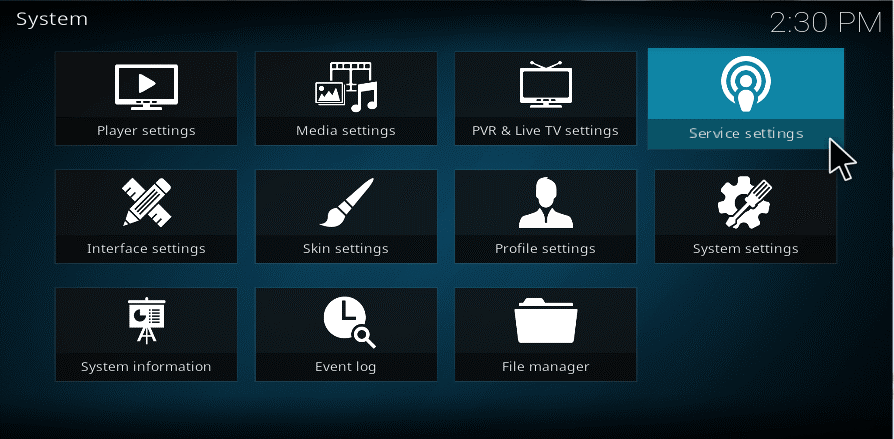
Krok 4 – Po výběru nastavení služeb se zobrazí okno s panelem nástrojů nastavení služeb. Přejděte na možnost UPnP/DLNA.

Krok 5 – Povolte možnost „Sdílet mé knihovny“, abyste umožnili zařízení sdílet knihovnu na jiných zařízeních.

Krok 6 – Přejděte na možnost „Povolit vzdálené ovládání prostřednictvím UPnP“ a povolte ji.

Krok 7 – Spusťte herní konzoli Xbox a vyberte přehrávač médií.

Krok 8 – Nyní bude vaše aplikace Kodi viditelná na herní konzoli Xbox.

Krok 9 – Klikněte na knihovnu videí.

Krok 10 – Poté klikněte na televizní pořady nebo na kterékoli video, které chcete sledovat.

Krok 11 – Nyní vyberte libovolnou kategorii podle svých požadavků.
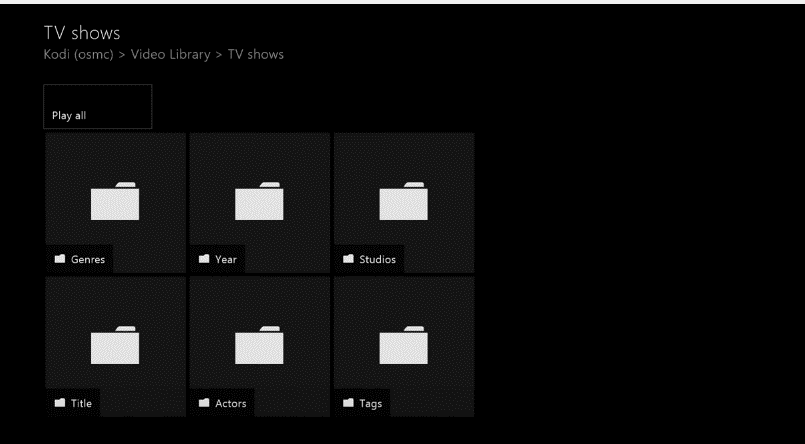
Krok 12 – Nyní můžete sledovat buď filmy, televizní pořady nebo jakékoli video, které chcete sledovat. Stačí je jen sdílet z knihovny Kodi.

Spuštění Kodi na Xbox 360 pomocí Rasberry PI
Jiný způsob instalace Kodi na Xbox 360 je nainstalování Kodi na Rasberry PI a následné připojení Rasberry PI k Xboxu pomocí portu HDMI.
Po připojení zařízení k Xboxu. Přejděte na Start > Nastavení > TV & OneGuide >Zařízení > Raspberry Pi 3.
Na obrazovce aplikací uvidíte možnost Kodi. Takto získáte Kodi na Xbox pomocí Rasberry PI.
Pokud se vám stále nedaří nainstalovat doplňky, podívejte se laskavě na výše uvedené video. Vysvětluje, jak snadno nainstalovat doplňky Kodi na Xbox.
Top Add-ons to stream Movies and Series on Xbox 360 using Kodi
Níže uvádíme několik nejlepších legálních doplňků, které umožňují uživateli sledovat filmy nebo televizní pořady nebo jakákoli videa pomocí Kodi na xbox 360. Níže jsou také uvedeny základní informace o nejlepších legálních doplňcích.
- Plex
- Soundcloud
- iPlayer
- Filmon TV
- YouTube
Jiné doplňky můžete vždy vyzkoušet na vlastní nebezpečí. My jsme jen uvedli ty nejlepší, které vám budou vždy fungovat.
PLEX
Plex dává svým uživatelům možnost přehrávat obsah své knihovny z domácího počítače. Plex funguje také jako mediální server. Kromě toho všeho Plex také skládá video, audio a fotografie svých uživatelů do uživatelsky přívětivého rozhraní.
SOUNDCLOUD
SoundCloud je jednou z aplikací pro streamování hudby. SoundCloud umožňuje svým uživatelům nahrávat, stahovat, nahrávat a sdílet individuálně vytvořené zvuky. Nejen to, ale nabízí také funkci, kdy můžete rovnoměrně rozdělit hudbu i ostatní zvuky. Aplikace SoundCloud je zdarma a nabízí také možnost používat ji bez reklam, pokud zaplatíte 99,9 eura měsíčně.
I-PLAYER
IPlayer je také pojmenován jako BBC iPlayer a poskytuje s internetové streamování, televizní a rozhlasové služby. Tato služba BBC je poskytována na nejrůznějších zařízeních včetně mobilních telefonů, tabletů, PC a také v herní konzoli.
iPlayer přehrává všechny informace vysílané v BBC, ale zpožďuje vysílání o několik hodin oproti originálu. Aplikace je ke stažení zdarma, ale také byste potřebovali televizní licenci.
FILMON TV
Filmon je poskytovatel internetové televize uznávaný pod názvem Filmon TV Networks Inc. vysílání v této televizi je celé založeno na předplatném. Filmon TV přistupuje k široké škále různých kanálů se sídlem ve Velké Británii. Filmon TV umožňuje více než 600 kanálů a 90 000 titulů videí na vyžádání.
YOUTUBE
Kromě toho, že je YouTube jednou z nejznámějších webových stránek pro streamování videa na celém světě, hraje v dnešní době v životě lidí důležitou roli. YouTube je aplikace, která by měla být na seznamu každého uživatele. Pomocí YouTube může kdokoli nahrát video pomocí uploaderu, ale měl by mít individuální účet nebo kanál na YouTube.
Závěr
Všechny výše uvedené aplikace jsou jedním z nejlépe hodnocených legálních doplňků pro streamování filmů nebo televizních pořadů pomocí Kodi na konzoli Xbox 360.
Pomocí výše uvedených kroků můžete nainstalovat Xbox 360 do zařízení Kodi a začít s úžasnými zážitky.
Napsat komentář